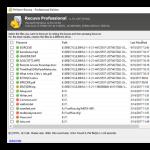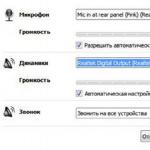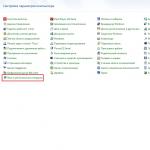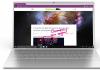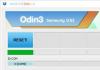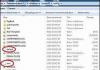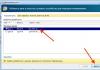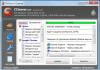Файловый менеджер для Андроид необходим для управления файлами и папками на мобильном устройстве: смартфоне или планшете. С помощью файлового менеджера (проводника, диспетчера файлов) выполняются все необходимые действия с файлами на устройстве, работающем под управлением операционной системы Android.
Любой файловый менеджер для Android должен уметь выполнять все основные действия: создание, копирование, удаление, переименование, перемещение файлов и папок на устройстве. В зависимости, от уровня своих возможностей, файловый менеджер может обладать расширенным функционалом, необходимым для выполнения некоторых операций с файлами: редактирование системных файлов (для этого необходимо получить Root права на устройстве), работа с архивами, мультимедиа файлами (видео, аудио, фото), осуществление обмена файлами между мобильным устройством и ПК по локальной сети, обмен файлами через облачные хранилища, передача файлов через Интернет по различным сетевым протоколам и т. д.
Системный файловый менеджер не всегда удовлетворят пользователей своими возможностями. В этой статье, мы попробуем выбрать лучший файловый менеджер для Андроид.
Мной были рассмотрены файловые менеджеры для Андроид на русском языке, полностью бесплатные, или имеющие основной необходимый функционал в бесплатной версии, при наличии платного варианта. Поэтому в этой статье нет некоторых популярных программ: Solid Explorer, Root Explorer и т. д.
Давайте разберемся, какой файловый менеджер лучше для Андроид. На самом деле, выбрать лучший файловый менеджер для Андроид на русском языке не представляется возможным из-за того, что у пользователей имеются разные требования к программе для работы с файлами.
Для части пользователей необходима максимальная функциональность, а большинство удовлетворится самыми распространенными и востребованными функциями приложения. Поэтому, выбор каждого пользователя будет соответствовать потребностям конкретного человека.
При выборе подходящего файлового менеджера, обратите внимание на функциональные возможности приложения, которые будут востребованы вами при использовании, прочитайте отзывы, оцените удобство работы с программой по своим впечатлениям. Попробуйте в работе несколько программ, а затем сделайте свой выбор, исходя из своих предпочтений, по степени удобства использования конкретного файлового менеджера.
Как установить файловый менеджер на Андроид
Файловый менеджер устанавливается на Android, как любое другое приложение. Для поиска приложения необходимо войти в магазин Google Play, нажав на иконку Google Play на экране смартфона, из поиска в браузере, или по прямой ссылке: https://play.google.com/store .
В поле поиска введите выражение: «файловый менеджер», в результате поисковой выдачи, вам представят большое количество программ, предназначенных для работы по управлению файлами в операционной системе Android.
Теперь перейдем к обзору лучших бесплатных файловых менеджеров для Андроид.
ES Проводник (ES File Manager)
ES Проводник (ES File Manager) - самый популярный файловый менеджер в мире, широко известный с самых первых версий мобильной операционной системы Андроид. Приложение является мощным и функциональным средством для работы с файлами на смартфоне или на планшете.
Программа имеет дополнительные инструменты, необходимые для выполнения различных задач. Из приложения можно войти в облачное хранилище, без установки программы-клиента на устройстве, запустить воспроизведение видео или аудио файла, отредактировать текстовый файл, отправить файл по сети, например, на компьютер, и т. д.
После запуска, открывается главное окно, в котором показана информация о занятом месте на устройстве. Проверить актуальность данных можно с помощью кнопки «Анализатор места». Здесь выведены основные, самые используемые функции приложения, для быстрого доступа к соответствующим параметрам: «Музыка», «Видео», APPs», «Изображения», «Очистка», «Корзина», «Журнал», «Облако».
В бесплатной версии ES Проводник присутствует реклама.
Основные возможности ES File Manager:
- Администрирование приложений.
- Менеджер автозапуска, очистка кэша.
- Удаленный менеджер файлов для управления устройством с компьютера.
- Пакетное переименование файлов.
- Поддержка Root (при наличии root доступа).
- Передача файлов по FTP, WebDav, по локальной сети.
- Просмотр файлов по Bluetooth.
- Поддержка облачных хранилищ: Box, Dropbox, Google Drive, OneDrive, Amazon S3, SugarSync, Baidu, MediaFire, Яндекс.Диск.
- Остановка работы приложений.
- Удаление приложений.
- Полная поддержка ZIP архивов (создание, распаковка, восстановление), распаковка RAR архивов.
- Редактирование текстовых файлов.
- Показ миниатюр файлов.
- Изменение внешнего вида программы.
- Анализатор CD карты.
- Умная зарядка.
- Передача файлов и папок на другое мобильное устройство, с установленным ES File Manager (функция «Sender» - «Отправитель»).
- Мультимедиа плеер для воспроизведения музыки и видео.
- Просмотрщик изображений.
- Встроенный интернет браузер.
Для выполнения некоторых функций, потребуется установка дополнительных модулей («Диспетчер задач» и т. д.).
Имеется платная версия ES File Explorer/Manager Pro без рекламы с другим интерфейсом.
ES File Manager - хороший выбор для пользователей, желающих получить максимальные возможности от программы данного типа.
Файловый менеджер известен еще со времен мобильной операционной системы Symbian. Это функциональный проводник имеет довольно сложный интерфейс, с которым придется разобраться. Зато потом перед вами откроются большие возможности программы.
Программа X-plore File Manager имеет следующий функционал:
- Древовидная панель с иерархией папок.
- Двухоконнный режим.
- Менеджер приложений.
- Поддержка Root.
- Поддержка доступа по FTP, SMB1/SMB2, WebDav.
- Функция просмотра базы данных SQLite.
- Распаковка архивов в форматах: ZIP, RAR, 7-Zip.
- Создание ZIP архивов.
- Просмотр APK файлов, как ZIP архивов.
- Передача медиа файлов по DLNA/UPnP.
- Поддерживаются облачные хранилища: Dropbox, Google Диск, OneDrive, Amazon S3, Облако Mail.Ru, Яндекс.Диск, Mega.co, Box, IDrive, SugarSync, pCloud, ownCloud, MediaFire.
- Имеется доступ к облачным сервисам хранения изображений: Flicr, Picasa.
- Общий доступ к файлам по Wi-Fi для других устройств Android.
- Миниатюры для видео, изображений и других типов файлов
- Просмотрщик PDF файлов (начиная с версии Android0)
- Работа с Hex кодом.
- Просмотр изображений с увеличением размера.
- Отправка файлов по Bluetooth.
- Настраиваемые «горячие» кнопки и клавиши.
- Disk Map — карта диска с информацией, о месте занимаемом файлами на диске.

Платные функции X-plore File Manager:
- Использование безопасных протоколов: SSH File Transfer (SFTP) и SSH Shell.
- Встроенный аудио плеер.
- Видео плеер с субтитрами.
- Управление файлами на устройстве Андроид из браузера на ПК в локальной сети.
- Шифрование конфиденциальных файлов при помощи функции Vault.
Программа X-plore File Manager - хороший выбор для расширенной работы с файлами на мобильном устройстве.
Бесплатный файловый менеджер для Андроид, от разработчика знаменитого Total Commander для Windows. Файловый Командир имеет все основные функции, необходимые для управления файлами и папками на смартфоне или на планшете.
Хотя Тотал Коммандер на Андроид внешне выглядит несколько аскетично, такая реализация весьма удобна: в главном окне программы отображается самый нужный и востребованный функционал.
В программе реализована возможность для установки плагинов, которые добавляют в приложение некоторые функции. В Total Commander отсутствует реклама.
Возможности Total Commander:
- Поддержка режима перетаскивания (Drag & Drop).
- Копирование и перемещение целых каталогов.
- Сжатие и распаковка ZIP архивов, распаковка RAR архивов.
- Встроенный текстовый редактор.
- Поиск, в том числе для текста.
- Различные режимы выделения файлов и каталогов.
- Поддержка плагинов, которые расширяют возможности программы.
- Встроенный плагин для отображения списка установленных приложений.
- Поддержка Root (при наличии прав).
- Эскизы для изображений.
- Закладки, история каталогов.
- Поддержка FTP и WebDav с помощью плагинов.
- Медиаплеер для воспроизведения мультимедийных файлов по локальной сети или по WebDav.
- Режим двух панелей в горизонтальной ориентации.
- Настраиваемый интерфейс.

Приложение Total Commander имеет все необходимые функции для успешной работы с файлами на смартфоне.
Файловый менеджер +
Файловый менеджер + от Flashlight + Clock - простой и в тоже время мощный файловый менеджер, имеющий стильный, удобный интерфейс.
В главном окне файлового менеджера перед пользователем открываются понятные кнопки для быстрого доступа к основным функциям программы: «Основная папка», «SD-карта», «Загрузки», «Фото», «Аудио», Видео», «Документы», «Программы», «Новые файлы», «Облако», «Удаленные службы», «Доступ к ПК».
При помощи Файлового менеджера + вы можете воспользоваться следующими функциями:
- Управление файлами на SD карте или на подключенном USB накопителе.
- Просмотр изображений, сохраненных в основных графических форматах.
- Управление аудио и видео файлами основных форматов.
- Управление любыми типами документов.
- Остановка работы и удаление приложений.
- Удаление кэша и данных программ.
- Доступ к облачным хранилищам: Google Drive, Dropbox, OneDrive, Box, Яндекс.Диск.
- Управление мобильным устройством с компьютера по FTP.

Файловый менеджер + (от Flashlight + Clock) - отличный выбор для пользователей, имеющий все самое необходимое для управления файлами.
Mi Проводник
Mi Проводник от известного китайского производителя электронной техники Xiaomi - файловый менеджер для Андроид на русском языке. Менеджер файлов предустановлен на смартфонах Xiaomi, несмотря на это, Mi Проводник работает на любых моделях телефонов, от разных производителей.
В главном окне программы находятся кнопки для доступа к наиболее востребованным категориям, выводится информация о недавних действиях.
Mi Проводник имеет следующие возможности:
- Просмотр последних каталогов, с которыми работали на устройстве.
- Распределение файлов по категориям для удобного доступа и управления.
- Групповые операции с файлами.
- Работа с APK файлами.
- Очистка устройства от кэша и ненужных данных.
- Поддержка ZIP и RAR архивов.
- Mi Drop - функция для передачи файлов на другое устройство, находящееся поблизости, без включенного интернета.

Mi Проводник - хороший выбор для тех, кому нужен только основной функционал на своем мобильном устройстве.
Файловый менеджер ASTRO
Файловый менеджер ASTRO - популярное приложение для работы с файлами в операционной системе Android. В программе реализованы основные необходимые возможности, которые подойдут большинству пользователей.
В главном окне на двух панелях размещены кнопки для доступа к типам файлов и местам хранения, подключенным облачным сервисам и последним файлам. Файловый менеджер ASTRO работает без рекламы.
Файловый менеджер для Андроид может понадобиться каждому, чтоб переместить файлы, навести порядок или просто разобраться в своём смартфоне.
А вот какие из них лучше использовать, подскажет рейтинг.
Сравнительная таблица
| Название | Приложение бесплатное | Поддержка архивов/облачного хранилища | Особые функции |
|---|---|---|---|
| + | + | + | |
| + | + | – | |
| + | + | – | |
| + | + | + | |
| – | + | + | |
| – | + | + | |
Файловый менеджер | + | + | – |
| + | + | + | |
| + | + | – | |
Проводник | – | + | + |

ES File Explorer, более известный как ES-проводник, по праву лучший файловый менеджер для Андроид.
У него есть множество функций, которые пригодятся не только тем, кто привык наводить порядок, но и любителям музыки и известной социальной сети , и тем, кто хочет изменить заводские настройки смартфона, и вообще, приложение почти необходимо каждому владельцу с системой Android.
В этом приложении есть функция распаковки архивов, просмотра видео или прослушивания музыки, редактирования папок, файлов и даже удаления стандартных программ из системы.
Пользоваться этими функциями, кстати, очень даже легко. Например, распаковать архив можно в три простых шага:
- Выделить файл с архивом долгим нажатием пальца;
- Справа внизу нажать на настройки и выбрать пункт «ещё»;
- Нажать на пункт «Распаковать».
Вот и всё! И не нужно никаких особых усилий. Подобным образом действует и работа с файлами, при нажатии отображается меню, всё можно перемещать, редактировать и настраивать.

Это приложение стало достойной заменой предыдущему. Если, правда, не считать отсутствия некоторых функций…
Но в целом, Amaze File Manager стал очень неплохим инструментом для работы с файлами, папками и настройками смартфона. А ещё в нём есть дополнительные темки.
Вот как раз этих самых тем оформления, или «скинов», у ES-проводника не было совсем, а этот менеджер порадовал большим выбором цветовых настроек и уже готовых тем, которые каждый может поставить «под себя».
Очень удобно, особенно тем, кто по каким-либо причинам не может работать в стандартном «скине». Ну, или кому просто захотелось поменять цвет под настроение.
И, конечно же, приложение нужно не только для настроения, но и для работы, где оно тоже почти не уступает «проводнику».
Музыку и видео скачать нельзя, конечно, да и распаковки файлов нет. Зато удобная система работы с файлами и папками, всё можно трогать и менять, и делается это всего в несколько нажатий.
И хотя Amaze File Manager и ES File Explorer почти одинаковы между собой, обе программы очень популярны, разве что у одной функций больше, а со второй работать проще. Это, наверное, единственное различие между ними. И темки.
Ну и, конечно, если это приложение Вам понравилось больше остальных, то скачать файловый менеджер на Андроид можно вот тут:
Скачать
Если же вы – давний пользователь персонального компьютера, и всё привычное нужно и на смартфоне тоже, то это приложение именно для вас.
Конечно, программа отличается от компьютерной версии просто потому, что телефон не способен отразить то, что отражает Total Commander на том же ПК, но при этом функций у него стало больше, да и для небольшого устройства он будет очень кстати.
Правда, этот файловый менеджер для Андроид на русском ещё не выпущен, но пользоваться им легко и интуитивно понятно.
Без труда можно перемещать и редактировать файлы, создавать и удалять папки, заниматься разархивированием и архивацией файлов…
Можно даже приложениями управлять, и содержимым подключённого к телефону USB-носителя, то есть, .
А ещё программа совершенно бесплатная. Ну, если не считать рекламы, которую можно убрать только за денежку, но кто сейчас этим не грешит?
Да, кстати, если у вас есть root-права, то есть, права администратора, то с помощью приложения можно и всю систему подредактировать под себя.
Это удобно и быстро, можно очистить память от зачастую ненужных стандартных программ и приложений, и даже поменять настройки. Всё зависит от предпочтений пользователя.
Сама по себе программа очень удобная, интерфейс почти такой же, как и привычной версии «коммандоса», а скачать её можно по этой ссылке:
Скачать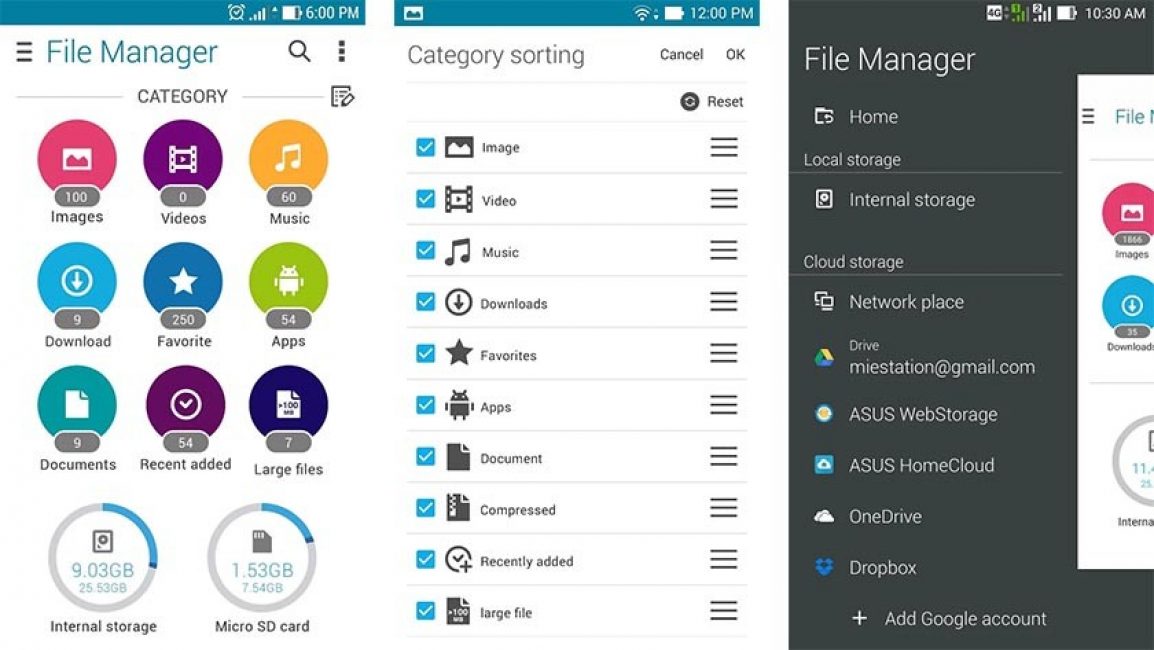
Вот так просто и лаконично. Просто «файловый менеджер». И просто программа для тех, кто нуждается в ещё большей сдержанности и практичности, чем их может дать Total Commander.
Пользоваться этим приложением невероятно легко, дизайн у него простой, но солидный, все функции и кнопки интуитивно понятны, меню всегда находится под рукой, а перемещать или редактировать файлы получается быстро и непринуждённо.
Кроме того, этот менеджер, в отличие от многих других, имеет связь с облачными хранилищами One Drive и Dropbox, синхронизация с ними автоматическая, что является ну просто огромным преимуществом.
Ещё одним приятным сюрпризом стала организация файлов в такой себе маленький шкафчик, в котором всё разложено по полочкам.
То есть, эта самая организация проходит автоматически, а вам уже остаётся только войти в приложение и выбрать тип файла, который Вы хотите просмотреть или запустить.
Здесь это называется «Просмотр по категориям», и в какой бы папке ни была, скажем, картиночка с расширением.jpg , она окажется в одном месте с остальными, разбросанными по устройству, как носки по ящику.
Как и в предыдущем случае, скачать файловый менеджер для Андроид на русском пока нельзя, но зато он бесплатный и удобный, и пользоваться им – одно удовольствие. Это самое удовольствие, к слову, можно скачать вот здесь:
Скачать
И если Вы дошли до этого момента, то, поверьте, совсем не зря. Дамы и господа, перед вами файловый менеджер на Андроид, который сумел соединить в себе самые лучшие характеристики предыдущих, встречайте, Solid Explorer! Скачать его можно внизу по ссылке.
Ну, а пока вы решаете, скачивать или нет, то вот вам перечень самых достойных, удобных и нужных его функций:
Но при этом есть один минус – приложение не совсем бесплатное. То есть, совсем не бесплатное.
Безвозмездно разрешается только первая неделя пользования, а за всё остальное приходится платить, и это очень удобно, потому что за неделю человек успевает понять, нужна ли ему вообще эта программа или нет.
Платить, наверное, согласится не каждый, но Solid Explorer зачастую того стоит. Особенно он нужен тем людям, которые хотят более продвинутую программу для своего смартфона. А ещё он поддерживает русский язык.
Скачать
А этот менеджер уже немного отличается от предыдущих.
Прежде всего, тем, что в нём есть возможность открывать сразу несколько окон, а ещё он поддерживает множество различных форматов файлов, имеет свой собственный проигрыватель и даже текстовый редактор. Ну как, впечатляет?
Набор функций здесь действительно замечательный, можно редактировать-перемещать-удалять несколько файлов сразу, с лёгкостью редактировать на двух страницах одновременно, писать и просматривать файлы, распаковывать и архивировать в один момент.
И всё это, на самом деле, очень удобно, особенно когда предстоит много работы, к примеру, по перемещению файлов, а времени в обрез, и при этом нужно успеть ещё и заметку сделать или создать архив.
Но стоит учитывать, что хорошая работа дёшево не обойдётся. Казалось бы, приложение бесплатное, но очень многие функции в нём требуют особой «разблокировки» в виде оплаты услуг и покупки программы.
Ах да, русского языка в ней тоже нет. И, учитывая то, что менеджер платный, в принципе, такой нюанс могли бы и учесть, и исправить, и добавить…
Но при этом приложение отличное, и стоит своих денег, особенно когда многозадачность стоит в приоритете.
Файловый менеджер
Видимо, разработчики вдохновились названием «File Manager» и решили сделать то же самое, но на русский манер. Да и немножко неожиданно видеть такой мощный менеджер от разработчиков часов с фонариком.
Но приложение получилось на удивление интересным. Здесь, как и Solid Explorer, несмотря на простоту названия, умудрились собрать все самые непростые и нужные функции, а сам менеджер при этом остался бесплатным и, что бывает для многих очень и очень важным, русскоязычным.
«Файловый менеджер», как бы забавно ни звучало наименование программы, связан со всеми (или с их абсолютным большинством) облачными хранилищами и выполняет функции мини-браузера – для пользования такими хранилищами есть невероятное количество вспомогательных функций, удобный интерфейс и хорошая слаженность работы приложения с такими вот штуками, как One Drive, ТОП-15 Бесплатных программ шпионов для Андроид (Android): устанавливаем слежку (+Отзывы)

Ещё одно лаконичное название. Правда, уже от других разработчиков и с маленьким дополнением в виде «HD». Не стоит долго думать, почему именно эти буквы – говорится о качестве, а оно здесь на все 5 с плюсом.
Конечно, тут тоже поддерживаются такие функции, как связь с облачным хранилищем или работа с архивами разных форматов, и все стандартные, необходимые для менеджера опции: сортировка документов, их переименование, удаление, передача, перемещение…
Но изюминкой приложения является совсем не это. Ведь не зря же в названии указали высокое качество? «Файловый менеджер HD» - это один из немногих представителей своего вида, который умеет выводить виджеты на рабочую область.
То есть, на вашем экране появится мини-версия программы, с которой её можно будет запустить, на скорую руку выполнить самые необходимые функции или проследить за процессом распаковки или перемещения. А это очень удобно.
Программа платная, очень удобная и относительно недорогая, кроме такого функционала имеет поддержку множества языков и возможность просмотра файлов в собственном проигрывателе.
А ведь совсем немногие приложения могут похвастаться таким набором функций, опций и плагинов, и всё это не занимает много места и не даёт сбоев в работе.
Воспользоваться файловым менеджером с качеством можно тут.
Очень долгое время ES File Explorer претендовал на роль лучшего файлового менеджера для Android. Ровно до того времени, пока у программы не появились новые хозяева, которые решили быстро окупить своё приобретение с помощью рекламы и никому не нужных встроенных утилит. Это переполнило чашу терпения пользователей, и они стали искать ES File Explorer замену. Мы решили им помочь.
Solid Explorer
Solid Explorer - первый претендент на внимание со стороны разочарованных пользователей ES File Explorer. Он даже немного напоминает эту программу - такую, какой она была в старые добрые времена. Solid Explorer порадует стильным интерфейсом, полным пакетом функций, стабильной работой и скоростью. Для полноценного использования программу придётся купить, но я уверен, что вы ни на секунду не пожалеете об этой покупке.

Total Commander
Это название знакомо всем компьютерным пользователям со стажем. Да, это мобильная версия того самого знаменитого менеджера файлов для Windows. Программа имеет фирменный аскетичный интерфейс, к тому же совершенно бесплатна и не содержит рекламы. По умолчанию Total Commander позволяет выполнять с файлами все базовые операции, но если вам этого недостаточно, то можете расширить функциональность программы с помощью специальных плагинов.

File Manager ZenUI
Многие производители смартфонов стремятся укомплектовать свои гаджеты фирменным софтом. Софтверное подразделение ASUS выпускает вполне достойные приложения, которые нравятся не только поклонникам этой марки. Их файловый менеджер привлекает прежде всего приятным современным интерфейсом и скоростью работы. Впрочем, под красивой оболочкой скрывается довольно мощная программа, умеющая копировать, перемещать, создавать файлы и папки, управлять облачными хранилищами, работать с архивами, анализировать заполнение памяти и многое другое.

X-plore File Manager
Отличительными чертами этого файлового менеджера являются дерево каталогов и двухпанельный режим. Именно поэтому его так любят владельцы планшетов: на большом экране использовать X-plore действительно удобно. Кроме выполнения стандартных файловых операций, программа умеет работать с архивами, просматривать многие типы файлов, передавать данные на компьютер и обратно, подключаться ко многим популярным облачным сервисам хранения файлов.

File Manager
Если вам нужен простой и надёжный инструмент для работы с файлами, обратите внимание на эту программу. Она, возможно, проигрывает в функциональности другим участникам этого обзора, зато приятно выглядит и быстро работает. Отличный выбор для начинающих пользователей, которые не хотят целый день разбираться в настройках, чтобы просто скопировать куда-либо файл.

MiXplorer
И на сладкое у нас один из лучших файловых менеджеров для Android, который, однако, вы не найдёте в магазине приложений Google Play. При создании этой программы разработчик взял в качестве образца штатный проводник операционной системы MIUI. Поэтому с внешним видом у MiXplorer, как вы понимаете, всё в полном порядке.
С точки зрения функциональности программа тоже не подкачала. Даже беглое перечисление всех возможностей MiXplorer заняло бы много места, поэтому ограничимся утверждением, что вам вряд ли в обычной жизни когда-либо встретится задача, с которой бы этот файловый менеджер не справился. И в завершение хотим вам сообщить, что MiXplorer не содержит рекламы, бесплатен и, по словам разработчика, всегда будет оставаться бесплатным.
Практически все обладатели телефонов на платформе Андроид интересуются тем, какой же все-таки самый лучший файловый менеджер для Андроид.
Да, их на сегодняшний день придумано очень много и у всех могут быть разные особенности, но по сей день нет четкого ответа на вопрос «Какой из них самый лучший?».
Поэтому было бы полезно узнать, что об этом думают другие пользователи.
В данном обзоре используются мнения людей, которые они излагали в социальных сетях и на форумах. Материалы из разных статей использовались лишь для описания того или иного менеджера.
№1. ES File Explorer
Итак, первым в нашем списке будет действительно самый популярный на сегодняшний день файловый менеджер, который называется «ES File Explorer».
Огромную популярность данная программа обрела по одной простой причине – это первый в своем роде менеджер файлов.
Действительно, сначала на Андроид был стандартный проводник, который мог отображать файлы и позволял редактировать и удалять их.
Сам факт, что ES File Explorer можно было увидеть еще на Android 1.6, уже говорит об очень многом.
Поэтому нет ничего удивительного в том, что каждый второй человек на форумах пишет об этом менеджере.

Функционал у ES File Explorer с самого начала был несколько шире, чем у стандартного проводника. Сегодня разработчики действительно стараются, чтобы лидировать на рынке.
Для этого они постоянно меняют внешний вид своего проводника и добавляют в него дополнительные функции.
Основные особенности ES File Explorer состоят в следующем:
- Распространяется бесплатно;
- Поддерживает работу с облачными сервисами и архивными файлами;
- Нет рекламы;
- Удобный интерфейс (на русском языке);
- Удобное редактирование файлов.
Дело в том, что большинство подобных программ и существуют за счет того, что пользователю постоянно демонстрируется просто огромное количество надоедливых рекламных материалов.
И это делает их использование очень неудобным. Но в ES File Explorer такого нет. Что касается редактирования файлов, об этом следует поговорить поподробнее.
Редактирование в ES File Explorer
Сам интерфейс выглядит так, как показано на рисунке №1.

Как видим, очень стильно. С самого начала пользователь увидит все свои папки в виде сетки (как это и показано на рисунке №1).
Нажав на кнопку «Вид» можно поменять размер этих значков.
Интересно, что чем большими будут эти значки, тем больше информации о каждом файле и каждой папке будет отображаться.
Для каждого файла доступен ряд действий, среди которых удаление, переименование, копирование и многое другое.
Как говорилось выше, проводник прекрасно справляется с архивными файлами и позволяет либо разархивировать нужные файлы, либо работать с ними прямо в архиве.
В принципе, пользователь и не заметит, что он открыл архив, ведь он будет отображаться, как любая другая обычная папка.
В ES File Explorer есть функция автоматической группировки. Так, в левом выпадающем меню есть пункты – «Музыка», «Видео», «Загрузки» и другое.
Особое внимание разработчики уделяют дополнительным функциям.
Присутствует удобная навигация.
Также пользователям нравится, как в X-plore File Manager отображаются эскизы файлов – практически всегда можно понять, что это за файл и стоит ли его открывать в полноэкранном режиме.
X-plore File Manager тоже умеет работать с приложениями – удалять их. Среди мелких особенностей следует отметить открытие APK файлов в виде самых обычных ZIP.
На Google Play у X-plore File Manager подавляющее большинство положительных оценок – средний рейтинг 4.5.
Интересно, что данный файловый менеджер тоже существует очень давно. Нередко в интернете можно встретить комментарии о том, что люди пользуются ним еще со времен существования Symbian.
Недостатки
Конечно же, у всего есть недостатки.
Касается это и X-plore File Manager. К примеру, частенько можно встретить комментарии о том, что менеджер не видит карты памяти, на нем не работает видеоплейер и многие другие мелкие моменты.
В принципе, их можно встретить и на ES File Explorer, но там такое случается во много раз реже.
Нельзя говорить о том, что это какая-то недоработка, просто программа очень популярная и где-то вполне возможны баги.
Все равно большинство отзывов об X-plore File Manager исключительно положительные и двухоконный режим по сей день привлекает огромное количество пользователей к этому приложению.

Визуально видно, что X-plore File Manager есть за что похвалить даже при работе не в двухоконном режиме. Возле каждого файла написано его расширение, дата создания и объем.
Вверху есть пиктограммы действий, которые можно проделать с каждым конкретным файлом.
Интересно также, что внизу есть прогресс-бар, который показывает, сколько памяти уже заполнено. В общем, все это действительно удобно для самых разных пользователей.
№3. Total Commander
Старый - добрый Total Commander , которым мы все хотя бы раз пользовались на своих домашних компьютерах.
Действительно, много лет назад этот файловый менеджер привлек всех нас тем, что позволял видеть все файлы, даже скрытые, удобным интерфейсом и огромным количеством самых разных дополнительных функций.
Стоит сказать, что мобильная версия Total Commander, как и компьютерная, предназначена не для обычных пользователей, а для «продвинутых».
Так можно говорить по той причине, что в нем есть просто огромное количество мелких функциональных иконок – каждая из них отвечает за то или иное действие.
Некоторые тратят не один час на то, чтобы просто разобраться в том, как работает Total Commander и какая кнопка за что отвечает.
Но среди тех самых «продвинутых» юзеров он действительно самый популярный.
Обычных пользователей Total Commander тоже может привлечь отсутствием рекламных материалов, возможностью работы с архивными файлами, интерфейсом на русском языке и тем, что он просто-напросто бесплатный.
Сам интерфейс тоже выглядит вполне солидно. Как говорилось выше, кроме основных функций, в мобильном Total Commander есть огромное количество дополнительных возможностей.

Как видим на рисунке №4, в нижней части окна проводника расположены те самые пресловутые для Total Commander дополнительные кнопки.
Так, там можем видеть кнопку выбора нескольких файлов, кнопку архивирования, удаления, сохранения под другим именем, кнопки различных вариантов сортировок и многое другое.
Вверху расположены кнопки поиска и других дополнительных функций.
Интересно, что все те основные кнопки, которые мы можем видеть на рисунке выше, представляют далеко не все функции Total Commander, там их намного больше. Все это выглядит весьма солидно.
Недостатки
Что касается недостатков, то основной из них заключается в отсутствие возможности работы с облачными хранилищами.
Вполне возможно, что в скором времени разработчики решат эту проблему, ведь на сегодняшний день каждый пятый пользователь использует «облака» и из-за этого Total Commander теряет довольно немаленькую аудиторию клиентов.
Но основным недостатком Total Commander считается именно сложность данного проводника. Если посмотреть на это с другой стороны, то у этого файлового менеджера огромное количество функций, что делает его просто незаменимым для многих юзеров.
Отрицательные же оценки ставят только те, кому этот функционал попросту не нужен.
В любом случае, Total Commander воспринимает все файлы, которые только можно скачать и которые подразумевают наличие видео, аудио и фотоматериалов.
Что самое главное, весь этот функционал бесплатный и никакой рекламы программа не подразумевает.
На самом деле, Total Commander является одной из наиболее функциональных приложений в принципе, не только среди файловых проводников.
Важно! Total Commander не зависает, видит все съемные носители и не вылетает. Так что если вам по душе функциональность и вы не боитесь разобраться со всеми кнопками Total Commander, смело скачивайте его и пользуйтесь в свое удовольствие!
Установить Total Commander можно точно таким же образом, как и любое другое приложение.
№4. Solid Explorer
Это одна из немногих подобных программ, которые распространяются не на бесплатной основе. Но цена его чисто символическая – 65 рублей.
В принципе, за весь тоже широкий функционал Solid Explorer (конечно, не такой широкий, как у Total Commander), о котором мы поговорим далее, можно и заплатить.
Интересно, что основной причиной популярности Solid Explorer является его привлекательный интерфейс.
Многие пишут о том, что с ним телефон выглядит очень по-современному, стильно.
Некоторые обладатели телефонов марки Самсунг указывают на то, что Solid Explorer самый лучший для их девайсов – очень хорошо вписывается.
Хотя, по большому счету, это вполне стандартный проводник, который имеет все стандартные возможности подобных программ.

Как видим, интерфейс действительно выглядит очень эффектно. Хотя есть люди, которые не видят в таком внешнем виде абсолютно ничего особенного.
Все же Solid Explorer обладает широкими возможностями для настройки.
К примеру, можно поставить свою уникальную тему, в которой будет оформлен весь проводник.
Среди недостатков следует выделить неполноценный русский язык. Большинство пользователей из России и близлежащих стран пишут о том, что приложение не имеет полного перевода.
Разумеется, это негативно сказывается на популярности данной программы.
Некоторые пользователи указывают на то, что Solid Explorer с рут правами представляет собой очень опасное средство, которое может стать причиной попадания вирусов на устройство или путем доступа к личным данным.
Дело в том, что этот файловый менеджер имеет, к примеру, доступ к звонкам. Это означает, что программа может самостоятельно позвонить кому-то с Вашего телефона.
Многие просто не понимают, зачем проводнику вообще нужна такая функция.
Но все-таки достоинств у Solid Explorer намного больше, чем недостатков. Средняя его оценка на Google Play составляет 4.6. На самом деле, очень мало программ могли бы похвастаться таким показателем.
Да, этот менеджер не бесплатный, но его точно следует установить начинающим пользователям. В сравнении с Solid Explorer знаменитый ES File Explorer выглядит как «кухонный комбайн».
Так говорят, потому что в ES много дополнительных ненужных функций. В Solid Explorer все только самое основное.
Описание работы
Сразу следует сказать, что в Solid Explorer все намного понятнее, чем в том же Total Commander. Поэтому данный файловый менеджер больше подойдет простым пользователям.
Таких, очевидно, большинство, поэтому и такая огромная популярность Solid Explorer выглядит вполне логично. Кстати, в этом менеджере тоже есть возможность работать с несколькими окнами сразу.
Правда, в X-plore File Manager этот режим все-таки создан немного лучше.
Среди дополнительных инструментов анализ карт памяти и внутренней памяти. Точно таким же образом можно провести анализ отдельной папки.
Дополнительные инструменты появляются при нажатии на каждый файл/папку.
В общем, процесс использования очень простой. В левой стороне окна программы можно видеть все доступные источники, с которых берутся данные.
Здесь обычные папки на карте памяти или внутренней памяти устройства, а также облачные хранилища.
У каждого из них есть степень загруженности, которая отображается в процентах. Вверху этого раздела программы есть кнопка настроек.
Сами папки в основном окне тоже отображаются вместе с датой создания и занимаемым объемом, как и файлы.
Также показывается количество файлов в той или иной папке. При открытии папки можно видеть миниатюру каждого отдельного файла.
№5. File Manager от Cheetah Mobile
Интересно, что есть обычный File Manager, который чаще всего устанавливается на телефоны по умолчанию. Скорее всего, File Manager будет вашим первым файловым менеджером.
Но File Manager от Cheetah Mobile сильно отличается от стандартных проводников.
Да и от всех вышеописанных подобных программ он тоже отличается довольно сильно.
При этом вплоть до одного из последних обновлений File Manager от Cheetah Mobile был стандартным проводником, в котором собрано минимум функций.
Сегодня же данная программа представляет собой весьма функциональный проводник, какой приятно установит и каким приятно пользоваться.

Отличия заключаются во внешнем виде. На главном экране располагается библиотека категорий, где распределены все файлы.
Доступен поиск файлов, причем это применимо как к общей библиотеке, так и к отдельным папкам.
Имеется выдвигающаяся панель с левой стороны, в которой представлена та же библиотека файлов и раздел «Ярлыки».
В этом разделе собраны кнопки перехода в «домашнюю», то есть начальную директорию, проверки сети и другое.
Стоит отметить, что здесь все очень удобно разделено по категориям. В библиотеке, к примеру, есть папка с названием «Новые файлы», где представлено все то, что последним попало в память телефона.
Также есть папка «apk файлы», где собраны установочные файлы.
Есть раздел с названием «Закладки». В него пользователь может самостоятельно вносить свои любимые папки и файлы.
Есть, конечно же, и много дополнительных элементов. Все они вынесены в отдельный раздел.
Среди них анализатор памяти и проверка так называемых мусорных файлов, то есть тех, которые не нужны, а только загромождают память.
В вышеупомянутом разделе «Ярлыки» есть ярлык с названием «Сеть». Он позволяет подключить к проводнику облачные хранилища или другие функции, связанные с работой в интернете.
Что немаловажно, поддерживаются архивные файлы, то есть те, которые имеют расширение.zip и.rar. Настройки в этом файловом менеджере также весьма удобные.
В общем, все создано, что называется, для людей.
Что говорят люди
Интересно, что на Google Play оценка File Manager от Cheetah Mobile составляет 4.4, но отрицательных отзывов на странице данного приложения очень мало.
Некоторые из них связаны с тем, что какие-то обновления выпускались некорректными или просто устанавливались как-то неправильно.
К примеру, люди пишут о том, что после обновления версии File Manager от Cheetah Mobile перестали работать некоторые стандартные функции, такие как копирование или перемещение файлов.
В основном же пользователи пишут о том, что им очень нравится данное приложение, и они будут советовать File Manager от Cheetah Mobile своим друзьям и знакомым.
Основные преимущества File Manager от Cheetah Mobile, по мнению пользователей, состоят в следующем:
- Есть возможность удобной сортировки файлов, благодаря чему можно упорядочить все, что есть в памяти устройства, на съемных носителях и на облачных хранилищах;
- Есть возможность видеть те файлы, которые не будут видны в других проводниках;
- Можно подключиться к компьютеру без физических кабелей;
- Можно распаковывать и сжимать различные файлы;
- Нет рекламы и ненавистных пользователями баннеров.
В общем, File Manager от Cheetah Mobile тоже создан для людей и существует он по принципу «все гениальное просто».
№6. ASTRO File Manager
Еще один весьма достойный представитель файловых менеджеров. Среди достоинств следует обратить внимание на хорошо проработанную работу с Wi-Fi и Bluetooth сетями.
Хотя для этого еще нужно будет установить определенные расширения.
Есть также удобный поиск файлов по всем возможным хранилищам и отдельным папкам в них.
Огромное достоинство состоит в поддержке файлов с расширением tar.gz, которые предназначены для операционных систем Linux.
Конечно же, работа с классическими архивами тоже на уровне.
При этом для всего этого обширного функционала не требуются рут права, программа и сама может получить доступ к необходимым ей функциям.
С другой стороны, это может несколько пугать, ведь ASTRO File Manager, теоретически, имеет возможность добраться до секретных и приватных функций.
Но на это никаких нареканий со стороны пользователей пока не было.

Кстати, если говорить об отзывах ASTRO File Manager, то пользователи чаще всего выделяют следующие преимущества данного файлового менеджера:
- Простота и понятность всех функций. Люди пишут, что с этим файловым менеджером не нужно разбираться часами, как это происходит с некоторыми из вышеперечисленных проводников.
- Нет подвисаний и глюков. Причем это актуально даже для недорогих китайских аналогов европейской мобильной продукции.
- Программа позволяет создавать из уже установленных программ установочные файлы, то есть.apk, которые затем можно легко передать и установить на другом устройстве.
- Удобный интерфейс.
Что касается последнего, на этом стоит остановиться и поговорить более детально.
Интерфейс
Сам внешний вид ASTRO File Manager выглядит так, как показано на рисунке №7.

Как видим, в программе есть меню, в котором отображаются все файлы и папки, а также установленные программы.
Каждый из этих пунктов можно запустить, проверить, удалить, копировать и выполнить другие стандартные функции с ним.
Есть удобная возможность упорядочить файлы по имени, размеру, времени создания и расширению. Интерфейс вполне дружелюбный и хорошо вписывается в средние версии Андроид.
Под внешний вид последних версий этой операционной системы ASTRO File Manager, честно говоря, вписывается не очень хорошо. Но это замечает очень мало юзеров.
В принципе, данный файловый менеджер создан по лучшим традициям индустрии производства проводников для мобильных телефонов. Хотя, и у него, конечно же, есть недостатки.
Недостатки
Основные недостатки ASTRO File Manager, которые удалось заметить пользователям и о которых они написали в Google Play и на форумах, заключаются в следующем:
- Наличие рекламных материалов, которые часто не дают нормально просматривать различные файлы и папки;
- Неудобный режим просмотра фотографий (хотя это все-таки можно свернуть на индивидуальные предпочтения пользователей);
- В определенных моделях телефонов вылетов довольно много (точного перечня таких моделей никто назвать не может, к примеру, это Sony XPERIA M4);
- Проблемы с копированием файлов, часто программа не видит некоторые носители информации;
- Проблемы с перемещением файлов (довольно много комментариев на Google Play посвящены именно этой проблеме).
Но интересно, что на том же Google Play сидят разработчики ASTRO File Manager и читают комментарии про их программу.
На большинство постов о проблемах они отвечают, советуют написать им на почту или просто пишут, как исправить ту или иную проблему.
Они же были замечены и на некоторых других сайтах. Такое в наше время заметить можно очень редко. В общем, ASTRO File Manager может привлечь только своим дружелюбным интерфейсом и простотой.
Но исходя из всех прочитанных комментариев, можно дать один простой совет.
Совет: Если сразу после запуска начинает вылетать, возникают проблемы с копированием и так далее, лучше сразу его удалить и не пытаться исправить проблемы.
Итоги
Итак, выше мы рассмотрели 6 файловых менеджеров, которые пользуются огромной популярностью среди пользователей со всего мира.
Конечно, у всех из них есть определенные проблемы и недостатки, но это не мешает им занимать очень высокие позиции в рейтингах «зрительских симпатий».
Какой же менеджер самый лучший?
Промежуточные итоги выглядят следующим образом:
- В пользу ES File Explorer отсутствие рекламы и оплаты за услуги программы, а также надежность в работе, проверенная годами.
- X-plore File Manager нравится многим хорошо проработанным двухоконным режимом. В принципе, в остальном это самый обычный проводник.
- Total Commander предназначен только для опытных пользователей, новички могут просто запутаться в таком многообразии функций. С другой стороны, если во всем этом разобраться, Total Commander просто невозможно будет променять на что-либо другое.
- В Solid Explorer собрано все самое основное и нужное для работы с файлами. File Manager от
- Cheetah Mobile понравится тем, кто хочет, чтобы у него все было отсортировано и структурировано. В остальном это тоже обычный проводник.
- Наконец, ASTRO File Manager также может похвастаться дружелюбным интерфейсом, красивым оформлением и возможностью создавать установочные файлы (в других менеджерах она тоже есть, но здесь это намного лучше проработано).
А итог из всего этого такой: чаще всего пользователи в своих комментариях упоминали о ES File Explorer. И основная причина его неизменной на протяжении многих лет популярности состоит в надежности.
Данная программа очень редко вылетает.
Поэтому желтая майка лидера сегодня достается именно ES File Explorer. Хотя, если у вас есть время разбираться в функционале, попробуйте Total Commander.
Если все получится, вы точно не променяете его на что-то другое!
Еще немного информации по нашим сегодняшним победителям можно узнать из видео ниже. Там же мнение одного из пользователей по поводу того, какой из них все-таки лучше.
Выбираем лучший файловый менеджер
Лучший файловый менеджер для Андроид: ТОП-6 программ
Для операционной системы создано множество приложений, которые позволяют управляться с файлами. Какие из них самые лучшие - можно узнать в этой статье, посвященной самым интересным и привлекательным файловым менеджерам для Android.
Total Commander - один из старейших и самых известных файловых менеджеров, который впервые появился на компьютерах, а позже был перенесен на Android. На последней приложение предлагает широкий функционал: помимо основных возможностей вроде копирования, вставки, переименования, есть также работа с ZIP- и RAR-архивами, встроенный текстовый редактор, поиск по файлам, опциональный FTP-клиент, поддержка WebDAV и даже медиапроигрыватель.









Основной функционал ES Проводника:
- менеджер файлов - основные операции и просмотр хранилища;
- мультимедиа-плеер с просмотром видео и изображений;
- поддержка облачных хранилищ;
- поддержка архивов ZIP и RAR;
- просмотр файлов с помощью Bluetooth;
- встроенный менеджер задач с управлением процессами.
Приложение File Explorer представляет собой сбалансированный файловый менеджер со множеством функций и приятным интерфейсом. С недавних пор в программе реализована поддержка «материального» дизайна со всеми его красивостями и симпатичными анимациями. Среди самых интересных возможностей File Explorer:
- передача файлов между устройствами через Wi-Fi Direct или NFC;
- возможность управлять приложением через веб-интерфейс с компьютера;
- удобный главный экран со всеми нужными файлами и папками;
- мультиоконный режим для удобного управления файлами в нескольких папках одновременно.










Основная версия Solid Explorer представляет собой платное приложение, но при первом скачивании разработчики дарят 14 дней бесплатного использования. Также современное приложение обладает свежим интерфейсом.
Root Explorer - это приложение-мастхэв для тех, у кого на устройстве присутствует . С помощью этого файлового менеджера можно зайти в самые глубокие дебри файловой системы Android. Функционал программы очень насыщен тем, что может понравиться гикам и энтузиастам операционной системы Android: поддержка нескольких вкладок, выполнение скриптов, перемонтирование разделов, работа с правами доступа, просмотр подробностей установочных файлов APK и двоичных XML, создание символических ссылок, возможность открыть файлы в разных приложениях, просмотр MD5 и создание ярлыков для файлов на рабочем столе.





Также присутствуют все основные функции, присущие файловым менеджерам,- от работы с архивами (в том числе их создание) до группового переименования или перемещения файлов. Приложение Root Explorer не бесплатное, но за свою цену оно предлагает массу функционала. Однако все это - только для владельцев «рутированных» устройств.
Одно из самых лучших приложений для почившей с миром Symbian OS уже давно радует пользователей Android. X-plore - это легендарный файловый менеджер, который обзавелся высокой популярностью в Symbian-эру. С переходом на Android приложение потеряло свой шарм, но функционал и основные сильные стороны остались. Программа все так же предлагает удобный для управления файлами интерфейс и массу возможностей, среди которых стоит отметить:
- встроенный текстовый редактор и средство просмотра изображений;
- просмотр подробных данных о файлах;
- редактирование атрибутов файлов;
- множественный выбор с групповыми операциями над файлами;
- работа с архивами;
- глобальный поиск по файлам;
- поддержка FTP, WebDAV, SSH;
- Hex-вьювер.